Como instalar o Anaconda no Ubuntu 22.04
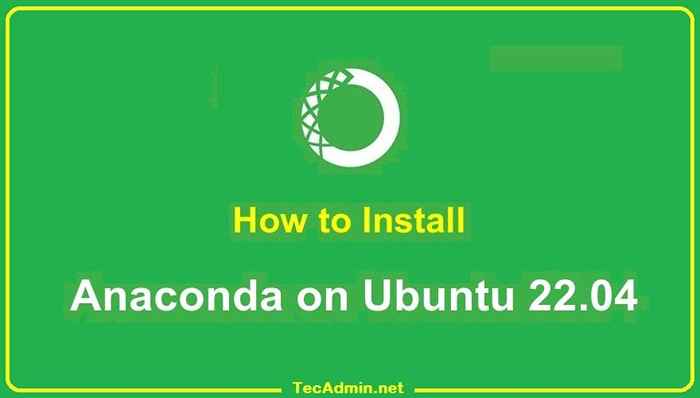
- 1383
- 98
- Robert Wunsch DVM
A Anaconda é uma plataforma de código aberto que é usado para programação R e Python. Que contém uma grande variedade de pacotes e repositórios. É importante em sua funcionalidade, pois fornece dados de processamento e computação em larga escala e também para programar na linguagem Python.
O Anaconda fornece um ambiente facilmente gerenciável para aplicativos Python. Ele fornece uma variedade de ferramentas para coletar dados de várias fontes usando o aprendizado de máquina e a IA. Com a ajuda de Anaconda, podemos implantar aplicativos com um único botão Clique.
Este tutorial ajudará você a instalar e usar o Anaconda no Ubuntu 22.04 Sistema Linux com instruções passo a passo.
Pré -requisitos
Em primeiro lugar, abra o terminal no seu sistema Ubuntu e atualize o repositório de pacotes apt. Além disso, instale o cacho no seu sistema que exigirá mais adiante neste tutorial.
sudo apt update && sudo apt install curl -y Instalando Anaconda3 no Ubuntu
Siga as etapas abaixo para instalar o ANACONDA3 nos sistemas Ubuntu:
- Use o utilitário de linha de comando curl para baixar o script do instalador da Anaconda do site oficial. Visite a página de download do script do Instalador Anaconda para verificar as versões mais recentes. Em seguida, faça o download do script como abaixo:
Curl -Output Anaconda.sh https: // repo.Anaconda.com/arquivo/anaconda3-2022.05-Linux-x86_64.sh - Vamos passar para a etapa de texto e executar o script do instalador da Anaconda como abaixo:
Bash Anaconda.shSiga as instruções do assistente para concluir o processo de instalação da Anaconda. Você precisa fornecer entradas durante o processo de instalação, conforme descrito abaixo: Use o comando acima para executar o script do instalador baixado com o Bash concha.
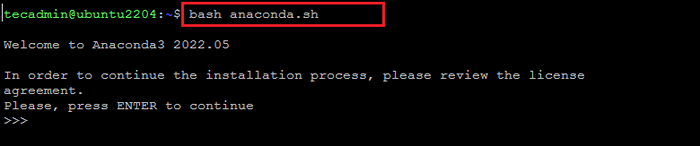
- Tipo "sim" aceitar o contrato de licença da Anaconda para continuar.

- Verifique o local do diretório para a instalação da Anaconda no Ubuntu 20.04 Sistema. Apenas bata Digitar Para continuar o instalador para esse diretório.
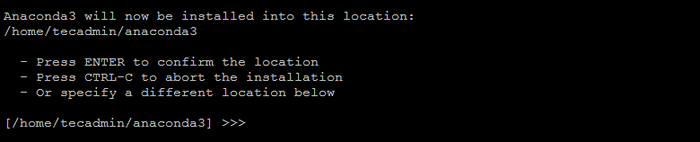
- Tipo "sim" Para inicializar o instalador da Anaconda em seu sistema.

- Você verá a mensagem abaixo na instalação de sucesso da Anaconda no Ubuntu 20.04 Sistema.
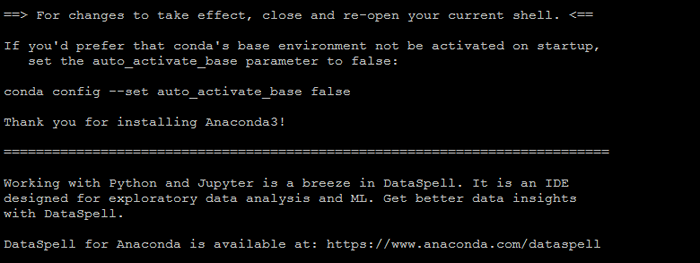
- A instalação da Anaconda concluiu com sucesso no seu sistema Ubuntu. O instalador adicionou as configurações do ambiente em
.Bashrcarquivo. Agora, ative a instalação usando o seguinte comando:fonte ~///.Bashrc - Agora estamos na base padrão do ambiente de programação. Para verificar a instalação, abriremos a Lista do CoNA.
Lista de condaSaída: # Pacotes no ambiente em/home/tecadmin/anaconda3: # # Nome Versão Build Channel _ipyw_jlab_nb_ext_conf 0.1.0 PY39H06A4308_1 _LIBGCC_MUTEX 0.1 _openmp_mutex principal principal 4.5 1_gnu aiohttp 3.8.1 PY39H7F8727E_1 AIOSIAL 1.2.0 pyhd3eb1b0_0 alabaster 0.7.12 PYHD3EB1B0_0 ANACONDA 2022.05 PY39_0 Anaconda-Client 1.9.0 PY39H06A4308_0 ANACONDA NAVIGATOR 2.1.4 PY39H06A4308_0 ANACONDA-PROJETO 0.10.2 pyhd3eb1b0_0 anyio 3.5.0 PY39H06A4308_0 APPDIRS 1.4.4 pyhd3eb1b0_0…
Como atualizar o anaconda
Você pode atualizar facilmente o Anaconda e os pacotes usando o Binário Conda. Para atualizar a Anaconda em seu sistema, digite:
Atualização do CONDA -All Saída: coleta de metadados do pacote (current_repodata.JSON): Ambiente de solução feita: Plano de pacote feito ## Localização do ambiente:/Home/Tecadmin/Anaconda3 Os seguintes pacotes serão baixados: pacote | Build ----------------------------- | ----------------- Anaconda-Navigator- 2.2.0 | PY39H06A4308_0 5.1 MB Conde-4.13.0 | PY39H06A4308_0 895 KB CONDA-BUILD-3.21.9 | PY39H06A4308_0 533 KB --------------------------------------------------- ------------- Total: 6.5 MB Os pacotes a seguir serão atualizados: Anaconda-Navigator 2.1.4-PY39H06A4308_0-> 2.2.0-PY39H06A4308_0 CONDA 4.12.0-PY39H06A4308_0-> 4.13.0-PY39H06A4308_0 CONDA-BUILD 3.21.8-PY39H06A4308_2-> 3.21.9-PY39H06A4308_0 Prossiga ([y]/n)? y
Imprensa "Y" Para prosseguir com o processo de atualização. A saída mostrará todos os pacotes que são instalados recentemente ou atualizando pacotes atuais e remover pacotes desnecessários.
Como sair do terminal do conda
Basta digitar o seguinte comando do terminal condá para sair dele e obter o terminal normal de volta.
conda desativado
Você pode ver que o terminal está de volta ao NOMAL:
Como desinstalar Anaconda
Se você não usou mais a anaconda em seu sistema. Você pode desinstalá -lo removendo os diretórios de instalação e arquivos criados no diretório doméstico.
rm -rf ~/anaconda3 ~//.CONDA Então, edite o ~/.Bashrc arquivo:
vim ~///.Bashrc Navegue até o final do arquivo e remova a configuração do ambiente Anaconda, como mostrado abaixo, as imagens.
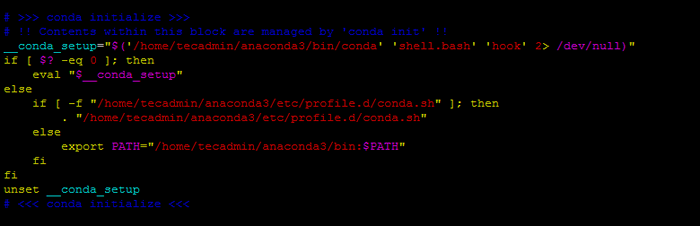
Imprensa ESC e tipo : wq e depois pressione o botão Enter para salvar o arquivo.
Conclusão
Você pode usar o Anaconda para gerenciar computação científica, cargas de trabalho para ciência de dados, análise e processamento de dados em larga escala. Neste artigo, aprendemos a instalar o Anaconda no Ubuntu com sua fonte original.

